CONFIGURANDO O ZARA RADIO PARA UTILIZAÇÃO COM O VIRTUAL CABLE
1 – Abra o programa ZaraRadio
2 – Clique em Tools -> Options (ou Ferramentas -> Opções Se a sua versão já está em português)
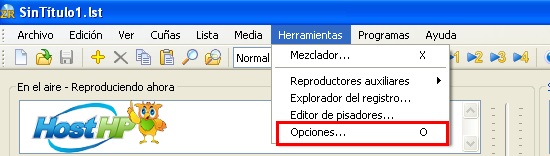
3 – Na janela que abrir clique em Outputs -> Salidas (Saídas).
4 – Em Air Outputs -> Salida de Cue (Saída de Emissão) selecione Virtual Cable 1 (conforme a imagem).
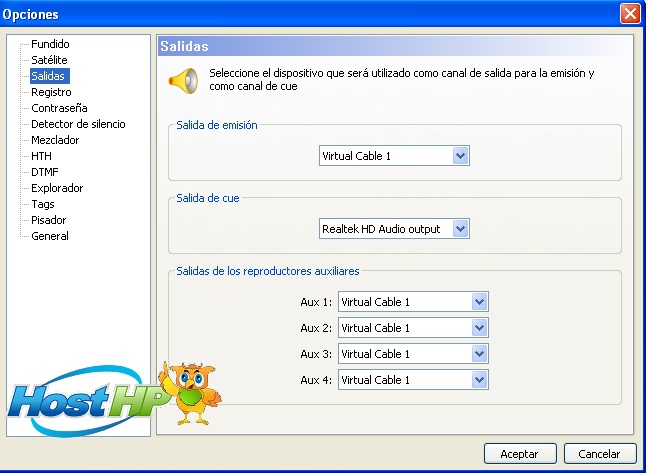
*Esta configuração fará com que o som de saída do ZaraRadio vá para a placa virtual e não para a sua placa de som padrão. Por isso não será possível ouvir este som em seu computador.
5 – Em Aux Player Outputs (Saídas dos Reprodutores Auxiliares) selecione Virtual Áudio Cable 1 para todos os campos
*Esta configuração fará com que todos os sons auxiliares também sejam direcionados para a placa virtual.
6 – No campo Cue Output (Saída de Pré-Escuta) Mantenha o valor da sua placa de som padrão
*Isto permitirá que você utilize a saída de som padrão de seu computador como monitor, ouvindo os sons e músicas que irá selecionar para tocar sem que estas sejam ouvidas na transmissão.
Clique em OK e pronto.
CONFIGURANDO O SIMPLECAST PARA O VIRTUAL CABLE
1- Abra o programa SimpleCast
2- Clique em Config (Settings)
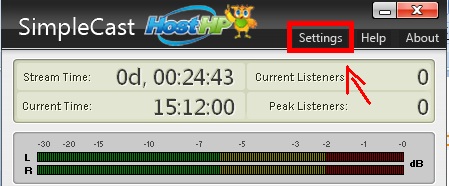
3- Clique no menu General Options
4- Na caixa Capture Sound from Device selecione Virtual Cable 1
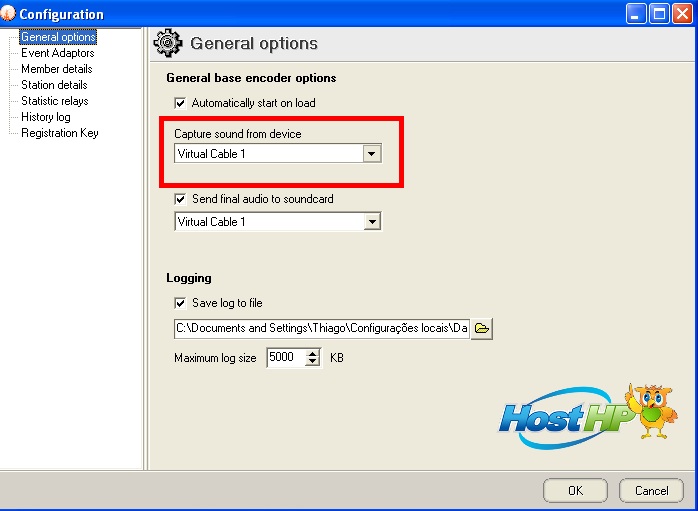
► Clique em OK
Pronto!
Agora é só executar a sua programação no ZaraRadio, lembrando que para ouvir o som de saída você terá que acessar o seu site ou player online.
*Nesse tutorial utilizamos o virtual áudio Cable para configuração, no entanto, pode esta utilizando a placa de áudio do seu PC normalmente.
*Para este tutorial, usamos o Simplecast versão V3. 1.0, se a sua versão for diferente, não tem problema, a configuração será a mesma, com exceções das versões mais antigas.
Conheça nossos planos de Streaming de Áudio em AAC+ HD com aplicativos para Android.
http://hosthp.com.br/streaming-audio


Comentários